Cố gắng xóa và gỡ cài đặt hoàn toàn ứng dụng trên Android không phải lúc nào cũng đơn giản là nhấn vào Uninstall. Thay vào đó, các file bị bỏ lại, làm lộn xộn hệ thống, nhưng có nhiều cách để loại bỏ chúng.
- Thủ thuật tăng tốc thiết bị Android sau một thời gian sử dụng
- Hướng dẫn sao lưu toàn bộ dữ liệu trên thiết bị Android không root
Dọn dẹp thủ công trước khi gỡ cài đặt ứng dụng trên Android
Hãy giảm lượng dữ liệu còn sót lại sau khi gỡ cài đặt bằng cách xóa dữ liệu. Điều này không phải lúc nào cũng hoàn hảo nhưng đó là một giải pháp tốt nếu bạn không muốn cài đặt thêm ứng dụng để làm như vậy. Điều quan trọng cần lưu ý là tác vụ này được thực hiện trước khi gỡ cài đặt ứng dụng.
Đi vào Settings của thiết bị. Chọn Apps. (Đây cũng có thể là Apps & notifications hoặc Application Manager, tùy thuộc vào thiết bị của bạn). Chọn ứng dụng bạn muốn gỡ cài đặt. Nếu không thấy danh sách ứng dụng, trước tiên hãy chọn App info.
Nhấn vào Storage. Chọn Clear data và Clear cache để xóa cả hai. Nếu bạn thấy tùy chọn Manage data, hãy nhấn vào tùy chọn đó để xóa mọi dữ liệu bổ sung. Thao tác này sẽ xóa dữ liệu bổ sung mà ứng dụng đã cài đặt, điều này có thể giúp quá trình gỡ cài đặt dễ dàng hơn.
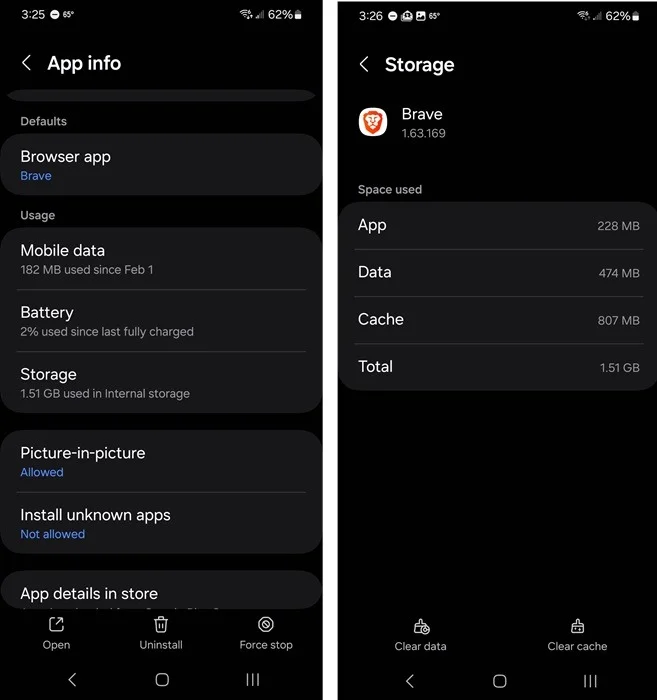
Xóa các thư mục còn sót lại sau khi gỡ cài đặt
Khi cố gắng tìm cách xóa hoàn toàn ứng dụng trên Android, bạn có thể nhận thấy một số thư mục còn sót lại trong ứng dụng quản lý file của mình. Đây là một cách thủ công khác để gỡ cài đặt hoàn toàn ứng dụng trên Android.
Sử dụng ứng dụng quản lý file nếu bạn chỉ dọn dẹp sau một hoặc hai ứng dụng. Ứng dụng được cài đặt sẵn trên thiết bị Android hoạt động tốt trong hầu hết các trường hợp.
My Files là ứng dụng mặc định. Dù bạn sử dụng ứng dụng nào, hãy sử dụng tính năng tìm kiếm để tìm tên ứng dụng muốn xóa. Thậm chí chỉ một từ duy nhất sẽ có ích.
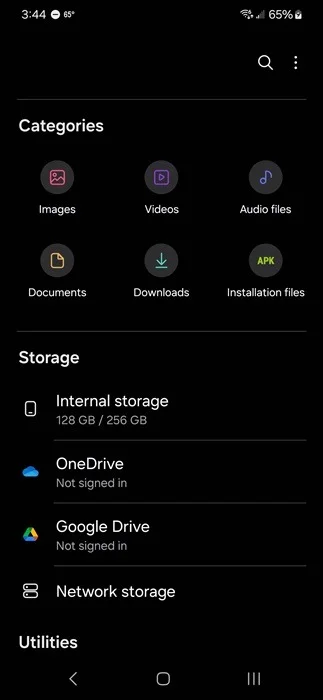
Chỉ xóa các file và thư mục mà bạn chắc chắn chỉ gắn với ứng dụng muốn xóa. Nên sao lưu thiết bị của mình trước khi thực hiện việc này để đề phòng.
Kết nối với máy tính để làm sạch sâu hơn
Nếu đang cố gắng dọn dẹp triệt để trên thiết bị Android, việc sử dụng công cụ quản lý file sẽ trở nên tẻ nhạt. Rốt cuộc, có thể còn sót lại hàng tá thư mục và file từ nhiều ứng dụng mà bạn đã cài đặt và gỡ cài đặt trong suốt một năm trở lên.
Một trong những cách dễ nhất để xóa ứng dụng khỏi Android, cùng với tất cả dấu vết, trước tiên là gỡ cài đặt ứng dụng khỏi Settings, sau đó sử dụng PC để xóa các file còn sót lại khỏi điện thoại.
Kết nối thiết bị với máy tính thông qua cáp USB. Tốt nhất nên sử dụng cáp đi kèm với thiết bị của mình. Nhấn vào Other USB Options. Ngoài ra, bạn có thể kéo từ trên xuống để mở khay thông báo và chọn USB charging. Chọn Allow để cho phép máy tính truy cập vào thiết bị.
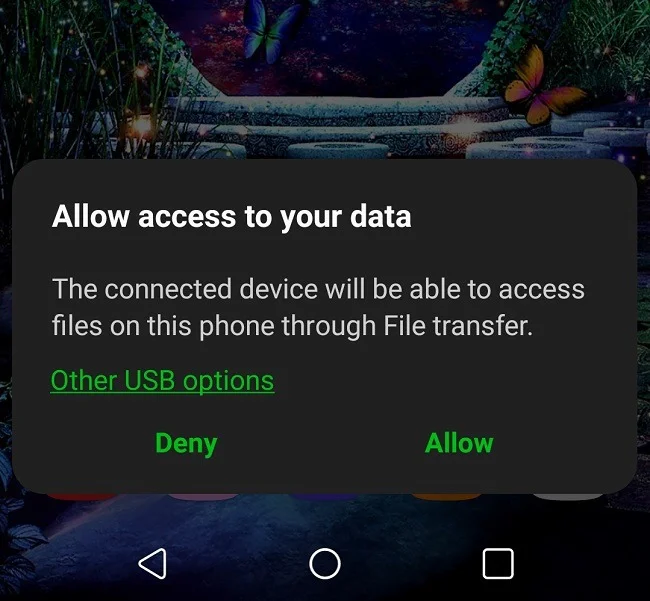
Thay đổi tùy chọn sạc mặc định thành File transfer hoặc Transferring Files. Tùy thuộc vào phiên bản Android, nó cũng có thể có nội dung Transferring Files / Android Auto.
Nếu bạn thường xuyên kết nối thiết bị của mình để truy cập các file, hãy chọn Always để xác nhận lựa chọn hoặc Just once để chỉ cho phép truy cập một lần.
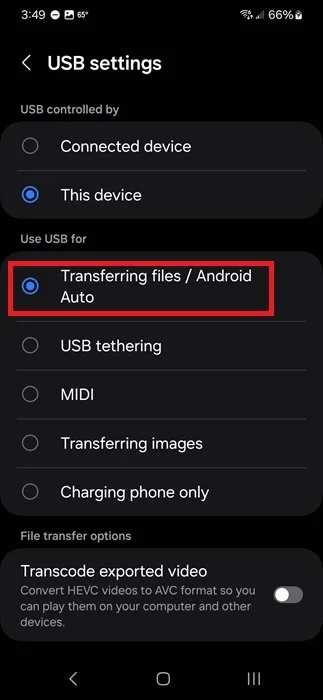
Sử dụng máy tính để duyệt các file trên thiết bị Android, xóa các thư mục và file bạn không cần. Thiết bị Android hiển thị dưới dạng tên thiết bị.
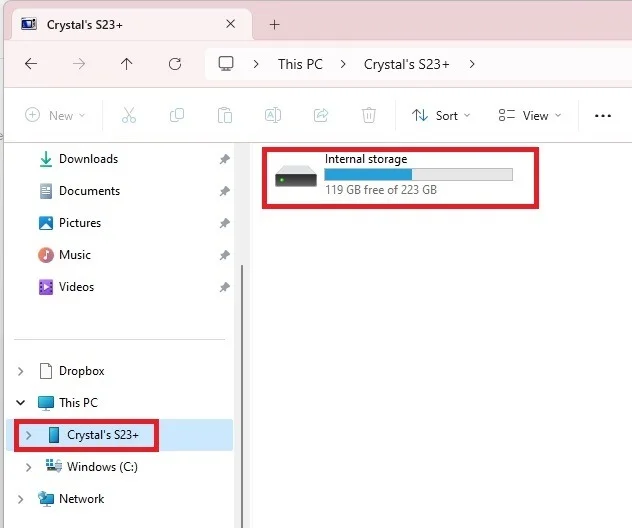
Đảm bảo rằng chỉ xóa các thư mục và file mà bạn hoàn toàn không cần nữa. Một số file có thể đi vào Recycle Bin, nhưng những file khác sẽ biến mất vĩnh viễn.
Sử dụng Revo Uninstaller để gỡ cài đặt hoàn toàn ứng dụng trên Android
Trước khi sử dụng ứng dụng của bên thứ ba để giúp gỡ cài đặt ứng dụng còn sót lại, hãy sao lưu thiết bị.
Revo Uninstaller là một ứng dụng miễn phí có hỗ trợ quảng cáo giúp gỡ cài đặt và xóa các file còn sót lại cùng một lúc. Phiên bản cao cấp loại bỏ quảng cáo, cho phép sao lưu thiết bị của mình, xem so sánh các file trước và sau khi ứng dụng chạy. Nhưng phiên bản miễn phí là tất cả những gì bạn thực sự cần.
Cài đặt ứng dụng. Nhấn vào biểu tượng thùng rác bên cạnh ứng dụng bạn muốn gỡ cài đặt và để ứng dụng thực hiện nhiệm vụ.
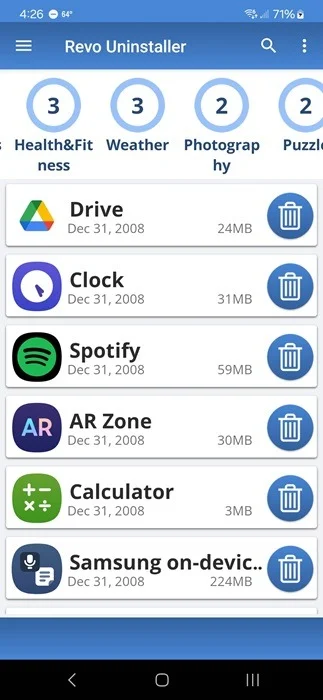
Sử dụng CCleaner để xóa các file còn sót lại
CCleaner là một ứng dụng phổ biến có sẵn trên nhiều nền tảng. Chẳng hạn, đây là một cách nhanh chóng để dọn dẹp registry lộn xộn trong Windows. Đối với Android, nó giúp xóa các file tạm thời, file còn sót lại, cache ẩn, v.v... Tùy chọn cache ẩn nằm sau tường phí nhưng mọi thứ khác bạn cần đều miễn phí.
Sau khi cài đặt ứng dụng, hãy làm theo lời nhắc để cho phép ứng dụng quét thiết bị lần đầu tiên, sau đó chọn See results. Không có gì xóa trừ khi bạn kiểm tra nó. Trước tiên hãy xem lại mọi thứ, sau đó chọn Finish Cleaning.
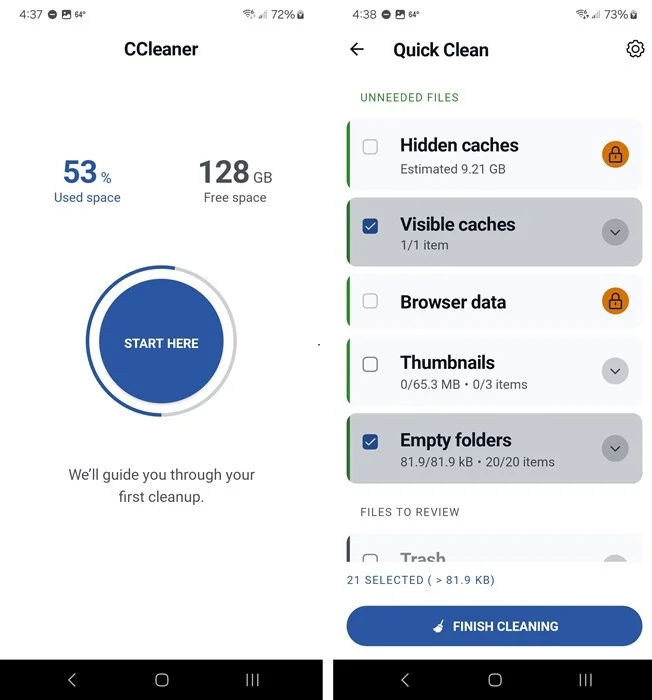
Xem thêm:
 Công nghệ
Công nghệ  AI
AI  Windows
Windows  iPhone
iPhone  Android
Android  Học IT
Học IT  Download
Download  Tiện ích
Tiện ích  Khoa học
Khoa học  Game
Game  Làng CN
Làng CN  Ứng dụng
Ứng dụng 
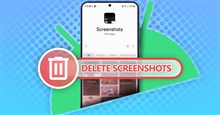



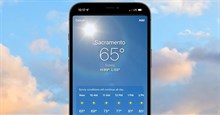












 Linux
Linux  Đồng hồ thông minh
Đồng hồ thông minh  macOS
macOS  Chụp ảnh - Quay phim
Chụp ảnh - Quay phim  Thủ thuật SEO
Thủ thuật SEO  Phần cứng
Phần cứng  Kiến thức cơ bản
Kiến thức cơ bản  Lập trình
Lập trình  Dịch vụ công trực tuyến
Dịch vụ công trực tuyến  Dịch vụ nhà mạng
Dịch vụ nhà mạng  Quiz công nghệ
Quiz công nghệ  Microsoft Word 2016
Microsoft Word 2016  Microsoft Word 2013
Microsoft Word 2013  Microsoft Word 2007
Microsoft Word 2007  Microsoft Excel 2019
Microsoft Excel 2019  Microsoft Excel 2016
Microsoft Excel 2016  Microsoft PowerPoint 2019
Microsoft PowerPoint 2019  Google Sheets
Google Sheets  Học Photoshop
Học Photoshop  Lập trình Scratch
Lập trình Scratch  Bootstrap
Bootstrap  Năng suất
Năng suất  Game - Trò chơi
Game - Trò chơi  Hệ thống
Hệ thống  Thiết kế & Đồ họa
Thiết kế & Đồ họa  Internet
Internet  Bảo mật, Antivirus
Bảo mật, Antivirus  Doanh nghiệp
Doanh nghiệp  Ảnh & Video
Ảnh & Video  Giải trí & Âm nhạc
Giải trí & Âm nhạc  Mạng xã hội
Mạng xã hội  Lập trình
Lập trình  Giáo dục - Học tập
Giáo dục - Học tập  Lối sống
Lối sống  Tài chính & Mua sắm
Tài chính & Mua sắm  AI Trí tuệ nhân tạo
AI Trí tuệ nhân tạo  ChatGPT
ChatGPT  Gemini
Gemini  Điện máy
Điện máy  Tivi
Tivi  Tủ lạnh
Tủ lạnh  Điều hòa
Điều hòa  Máy giặt
Máy giặt  Cuộc sống
Cuộc sống  TOP
TOP  Kỹ năng
Kỹ năng  Món ngon mỗi ngày
Món ngon mỗi ngày  Nuôi dạy con
Nuôi dạy con  Mẹo vặt
Mẹo vặt  Phim ảnh, Truyện
Phim ảnh, Truyện  Làm đẹp
Làm đẹp  DIY - Handmade
DIY - Handmade  Du lịch
Du lịch  Quà tặng
Quà tặng  Giải trí
Giải trí  Là gì?
Là gì?  Nhà đẹp
Nhà đẹp  Giáng sinh - Noel
Giáng sinh - Noel  Hướng dẫn
Hướng dẫn  Ô tô, Xe máy
Ô tô, Xe máy  Tấn công mạng
Tấn công mạng  Chuyện công nghệ
Chuyện công nghệ  Công nghệ mới
Công nghệ mới  Trí tuệ Thiên tài
Trí tuệ Thiên tài